Kritische Systemfehler ist ein Meldungsfeld, das wie ein Fehler Alarm erscheint. Wissen Sie, dass die Warnung eine Fälschung und verweist auf eine Tech-Support-Betrug. Die 855-616-6772 Telefonnummer wird zur Kontaktierung der Scammer verwendet. Ein anderer Name für die Nachricht ist "Compromised Windows-Sicherheit." Die Leute, die Regelung laufen könnten Sie selbst nennen. Sie könnten die gefälschten Nachrichten von einer Software auf Ihrem PC platziert bekam. Diese Software könnte auf Ihrem Computer aus einem anderen Programm endete, oder eine Website könnte es injiziert. Sie sollten den Artikel zu Ende lesen und herauszufinden, wie man die gefälschten Warnungen zu stoppen.

Threat Zusammenfassung
| Name | Kritische Systemfehler |
| Art | Tech Support Scam |
| kurze Beschreibung | Der Tech-Support-Betrug wird auf Angstmacherei gebaut und versucht, Ihnen die Telefonnummer machen anrufen. Es möchte, dass Sie glauben, dass Ihr Computer Probleme hat. |
| Symptome | Pop-up-Boxen wird ständig angezeigt und zeigen gefälschte kritische Warnungen, die aussehen wie sie aus dem Windows-Betriebssystem sind. Eine Telefonnummer wird zur Verfügung gestellt, die angeblich Problem zu beheben. |
| Verteilungsmethode | Freeware Installateure, Verdächtige Seiten, Browser Redirects |
| Detection Tool |
Überprüfen Sie, ob Ihr System von Malware betroffen ist
Herunterladen
Malware Removal Tool
|
| Benutzererfahrung | Abonnieren Sie unseren Forum Kritische Systemfehler zu diskutieren. |

Kritische Systemfehler - Verteilungsmethoden
Diese Tech-Support-Betrug hat mehr Verteilungsmethoden. Eine der häufigsten Methoden, um den Betrug auf Ihrem System zu erhalten ist, wenn Sie verdächtige Websites sind gerade, die Sie nicht kennen. Auf diese Weise, die Dateien mit dem Betrug im Zusammenhang erhalten auf Ihrem PC injiziert. Anzeigen und Umleitungen, die auf verdächtige Websites verbunden sind, können Sie ein Land PUP (potentiell unerwünschte Programm) dass Spams Meldungen der Betrug. Sie werden das sehen, 855-616-6772 Anzahl in jeder bezogene Nachricht.
Die unerwünschte Software, die bewirkt, dass die 855-616-6772 Telefonnummer auf Ihrem Computer mit einem gefälschten erscheinen Kritische Systemfehler Nachricht kann mit Drittanbieter-Installateure kommen. Freeware und gebündelt Programme enthalten oft solche Pakete. Die Installationspakete haben könnte konfiguriert zusätzliche Komponenten der Standard-Installation hinzufügen. Wenn Sie möchten, um das Setup zu verhindern, dass sie zu installieren, Sie sollten für eine Suche Fortgeschritten oder Brauch Einstellungsmenü, so können Sie die zusätzlichen Inhalte deaktivieren.

Kritische Systemfehler - Details
Kritische Systemfehler ist ein Meldungsfeld, das wie ein Fehler Alarm erscheint. in Wirklichkeit, Dies ist eine technische Unterstützung für Betrug, und ihr Zweck ist es, zu versuchen und Trick Menschen in einen bereitgestellten Telefonnummer anrufen. Es ist auch bekannt als Compromised Windows-Sicherheit. Die 855-616-6772 Telefonnummer wird als Ansprechpartner für die Cyber-Gauner hinter diesem Betrug verwendet.
Viele Benutzer weiter sinken, Opfer solcher Betrügereien, trotz, dass sie in den Augen der technisch versierten Menschen liegen auf der Hand. Auch, das Logo für den Betrug in der falschen Alarmmeldung verwendet wird, als Schutzschild dargestellt mit Microsoft'S-Logo, anstelle eines roten Schild mit einem "X"Drin oder ein gelbes Dreieck.
Sie können die gefälschte Pop-up-Meldung auf dem Bild sehen unter:
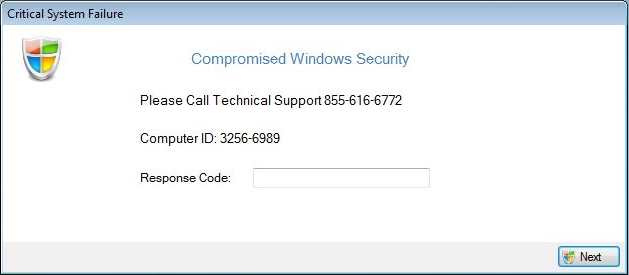
Diese Botschaft ist nicht von der Öffnung nach oben in einer Browser-Anwendung ausgeschlossen und verriegeln Sie die Seite. Die aktuelle Meldungsfeld, das auf dem Windows-Desktop erscheint nicht berichtet den Bildschirm zu sperren, obwohl es auf der anderen Fenstern erscheinen könnte. Die Kritische Systemfehler gefälschte Alarm ist stumpf und nur möchte, dass Sie das nennen 855-616-6772 Telefonnummer und fixieren den vermeintlichen kritischen Fehler auf Ihrem Computer Maschine.
Das Pop-up-Nachricht liest die folgende:
Kritische Systemfehler
Beeinträchtigte Website Security
Bitte rufen Technischer Support 855-616-6772
Computer-ID: 3257-6989
Antwortcode:
Wie Kritische Systemfehler gibt Ihnen sehr kleines Detail über das Problem, dies aussehen könnte, weniger offensichtlich für einen Betrug, wenn Sie nicht wissen, dass Microsoft keine telefonische Unterstützung Linie haben. Da es keine spezifische Fehler gegeben, kein Lock-Bildschirm und keine Stimme zu sprechen, dass es ein Problem ist,, manche Menschen eher geneigt, zu glauben, dass der Betrug eine reale Sache.
Für den Fall, finden Sie sich Pop-Up-Fenster zu sehen, zeigt die Kritische Systemfehler Fehlermeldung oder Sie einen Telefonanruf von den Cyber-Kriminellen erhalten haben, Sie könnten aufgefordert werden, bestimmte Dinge zu tun. Die beiden Dinge, die die Betrüger in der Regel fragen, ist nicht mit der Nachricht zu manipulieren und sie mit Ihrer persönlichen Daten offen zu. Sie könnten etwas darüber sagen, ob das Windows-System Sie verwenden, lizenziert, und ihnen Informationen zu geben, aber Sie es zu bestätigen.
Tun NICHT bieten alle Informationen und vor allem nicht nennen Sie die Telefonnummer an erster Stelle. Wenn es ein Kritische Systemfehler, Ihr PC würde eine Schnittstelle nicht einmal einschalten und zeigen, aber Sie würden diese Nachricht auf einen Fest Blauer Bildschirm. Außerdem, sogar ein kurzer Anruf können Sie ein kleines Vermögen kosten.
Cyber Gauner wird nach Wegen suchen, zum Stillstand kommen, und wenn sie sammeln keine Informationen von Ihnen zumindest, um Geld zu gewinnen von den Impulsen Ruf. Sie werden euch liegen, dass sie von Microsoft zertifizierten Mitarbeiter sind oder renommierten Partner des Unternehmens. Alle Informationen, die sie von Ihnen zu extrahieren könnten auf dem Schwarzmarkt verkauft werden, und in einigen Fällen, die kann zu Identitätsdiebstahl führen.
Websites auf die betrügerische Telefonnummer verbunden existieren könnte, versuchen zu imitieren MicrosoftDer offiziellen Website, zu.

Entfernen Kritische Systemfehler
So entfernen Sie die Kritische Systemfehler Pop-ups auch mit den bekannten 855-616-6772 Nummer manuell von Ihrem PC, folgen Sie den Schritt-für-Schritt-Anweisungen zum Entfernen unten angegeben. Wenn die manuelle Entfernung erhält nicht der Betrug und Pop-ups loswerden effektiv, Sie sollten für die Suche und alle übrig gebliebenen Gegenstände mit einer erweiterten Anti-Malware-Tool entfernen. Solche Software wird Ihr System sicher in der Zukunft halten.
- Fenster
- Mac OS X
- Google Chrome
- Mozilla Firefox
- Microsoft Edge-
- Safari
- Internet Explorer
- Stop-Popups stoppen
So entfernen Sie kritische Systemfehler von Windows.
Schritt 1: Scan für kritische Systemfehler mit SpyHunter Anti-Malware-Tool



Schritt 2: Starten Sie Ihren PC im abgesicherten Modus





Schritt 3: Deinstallieren Kritische Systemfehler und zugehörige Software unter Windows
Deinstallationsschritte für Windows 11



Deinstallationsschritte für Windows 10 und ältere Versionen
Hier ist ein Verfahren, in wenigen einfachen Schritten der in der Lage sein sollte, die meisten Programme deinstallieren. Egal ob Sie mit Windows arbeiten 10, 8, 7, Vista oder XP, diese Schritte werden den Job zu erledigen. Ziehen Sie das Programm oder den entsprechenden Ordner in den Papierkorb kann eine sehr schlechte Entscheidung. Wenn Sie das tun, Bits und Stücke des Programms zurückbleiben, und das kann zu instabilen Arbeit von Ihrem PC führen, Fehler mit den Dateitypzuordnungen und anderen unangenehmen Tätigkeiten. Der richtige Weg, um ein Programm von Ihrem Computer zu erhalten, ist es zu deinstallieren. Um das zu tun:


 Folgen Sie den Anweisungen oben und Sie werden erfolgreich die meisten Programme deinstallieren.
Folgen Sie den Anweisungen oben und Sie werden erfolgreich die meisten Programme deinstallieren.
Schritt 4: Bereinigen Sie alle Register, Created by Critical System Failure on Your PC.
Die in der Regel gezielt Register von Windows-Rechnern sind die folgenden:
- HKEY_LOCAL_MACHINE Software Microsoft Windows Currentversion Run
- HKEY_CURRENT_USER Software Microsoft Windows Currentversion Run
- HKEY_LOCAL_MACHINE Software Microsoft Windows Currentversion RunOnce
- HKEY_CURRENT_USER Software Microsoft Windows Currentversion RunOnce
Sie können auf sie zugreifen, indem Sie den Windows-Registrierungs-Editor und löschen Sie alle Werte öffnen, erstellt es durch kritische Systemfehler. Dies kann passieren, darunter indem Sie die Schritte:


 Spitze: Um einen Virus erstellten Wert zu finden, Sie können sich auf der rechten Maustaste und klicken Sie auf "Ändern" um zu sehen, welche Datei es wird ausgeführt. Ist dies der Virus Speicherort, Entfernen Sie den Wert.
Spitze: Um einen Virus erstellten Wert zu finden, Sie können sich auf der rechten Maustaste und klicken Sie auf "Ändern" um zu sehen, welche Datei es wird ausgeführt. Ist dies der Virus Speicherort, Entfernen Sie den Wert.
Video Removal Guide for Critical System Failure (Fenster).
Beheben Sie kritische Systemfehler unter Mac OS X..
Schritt 1: Deinstallieren Kritische Systemfehler und entfernen Sie die zugehörigen Dateien und Objekte





Ihr Mac zeigt Ihnen dann eine Liste der Elemente, die automatisch gestartet werden, wenn Sie sich einloggen. Suchen Sie nach verdächtigen Anwendungen identisch oder ähnlich kritische Systemfehler. Überprüfen Sie die App, die Sie vom Laufen automatisch beenden möchten und wählen Sie dann auf der Minus ("-") Symbol, um es zu verstecken.
- Gehe zu Finder.
- In der Suchleiste den Namen der Anwendung, die Sie entfernen möchten,.
- Oberhalb der Suchleiste ändern, um die zwei Drop-Down-Menüs "Systemdateien" und "Sind inklusive" so dass Sie alle Dateien im Zusammenhang mit der Anwendung sehen können, das Sie entfernen möchten. Beachten Sie, dass einige der Dateien nicht in der App in Beziehung gesetzt werden kann, so sehr vorsichtig sein, welche Dateien Sie löschen.
- Wenn alle Dateien sind verwandte, halte das ⌘ + A Tasten, um sie auszuwählen und fahren sie dann zu "Müll".
Für den Fall, können Sie nicht entfernen Failure Critical System über Schritt 1 über:
Für den Fall, können Sie nicht die Virus-Dateien und Objekten in Ihren Anwendungen oder an anderen Orten finden wir oben gezeigt haben, Sie können in den Bibliotheken Ihres Mac für sie manuell suchen. Doch bevor dies zu tun, bitte den Disclaimer unten lesen:



Sie können den gleichen Vorgang mit den folgenden anderen wiederholen Bibliothek Verzeichnisse:
→ ~ / Library / Launchagents
/Library / LaunchDaemons
Spitze: ~ ist es absichtlich, denn es führt mehr LaunchAgents- zu.
Schritt 2: Scan for and remove Critical System Failure files from your Mac
Wenn Sie mit Problemen konfrontiert, auf Ihrem Mac als Folge unerwünschten Skripte und Programme wie kritische Systemfehler, der empfohlene Weg, um die Bedrohung zu beseitigen ist durch ein Anti-Malware-Programm. SpyHunter für Mac bietet erweiterte Sicherheitsfunktionen sowie andere Module, die die Sicherheit Ihres Mac verbessern und ihn in Zukunft schützen.
Video Removal Guide for Critical System Failure (Mac)
Entfernen Sie kritische Systemfehler aus Google Chrome.
Schritt 1: Starten Sie Google Chrome und öffnen Sie das Drop-Menü

Schritt 2: Bewegen Sie den Mauszeiger über "Werkzeuge" und dann aus dem erweiterten Menü wählen "Extensions"

Schritt 3: Aus der geöffneten "Extensions" Menü suchen Sie die unerwünschte Erweiterung und klicken Sie auf den "Entfernen" Taste.

Schritt 4: Nach der Erweiterung wird entfernt, Neustart von Google Chrome durch Schließen sie aus dem roten "X" Schaltfläche in der oberen rechten Ecke und starten Sie es erneut.
Löschen Sie kritische Systemfehler in Mozilla Firefox.
Schritt 1: Starten Sie Mozilla Firefox. Öffnen Sie das Menü Fenster:

Schritt 2: Wählen Sie das "Add-ons" Symbol aus dem Menü.

Schritt 3: Wählen Sie die unerwünschte Erweiterung und klicken Sie auf "Entfernen"

Schritt 4: Nach der Erweiterung wird entfernt, Neustart Mozilla Firefox durch Schließen sie aus dem roten "X" Schaltfläche in der oberen rechten Ecke und starten Sie es erneut.
Deinstallieren Sie Critical System Failure von Microsoft Edge.
Schritt 1: Starten Sie den Edge-Browser.
Schritt 2: Öffnen Sie das Drop-Menü, indem Sie auf das Symbol in der oberen rechten Ecke klicken.

Schritt 3: Wählen Sie im Dropdown-Menü wählen "Extensions".

Schritt 4: Wählen Sie die mutmaßlich bösartige Erweiterung aus, die Sie entfernen möchten, und klicken Sie dann auf das Zahnradsymbol.

Schritt 5: Entfernen Sie die schädliche Erweiterung, indem Sie nach unten scrollen und dann auf Deinstallieren klicken.

Entfernen Sie kritische Systemfehler aus Safari
Schritt 1: Starten Sie die Safari-App.
Schritt 2: Nachdem Sie den Mauszeiger an den oberen Rand des Bildschirms schweben, Klicken Sie auf den Safari-Text, um das Dropdown-Menü zu öffnen.
Schritt 3: Wählen Sie im Menü, klicke auf "Einstellungen".

Schritt 4: Danach, Wählen Sie die Registerkarte Erweiterungen.

Schritt 5: Klicken Sie einmal auf die Erweiterung, die Sie entfernen möchten.
Schritt 6: Klicken Sie auf 'Deinstallieren'.

Ein Popup-Fenster erscheint, die um Bestätigung zur Deinstallation die Erweiterung. Wählen 'Deinstallieren' wieder, und die kritische Systemfehler werden entfernt.
Beseitigen Sie kritische Systemfehler im Internet Explorer.
Schritt 1: Starten Sie Internet Explorer.
Schritt 2: Klicken Sie auf das Zahnradsymbol mit der Bezeichnung "Extras", um das Dropdown-Menü zu öffnen, und wählen Sie "Add-ons verwalten".

Schritt 3: Im Fenster 'Add-ons verwalten'.

Schritt 4: Wählen Sie die Erweiterung aus, die Sie entfernen möchten, und klicken Sie dann auf "Deaktivieren".. Ein Pop-up-Fenster wird angezeigt, Ihnen mitzuteilen, dass Sie die ausgewählte Erweiterung sind zu deaktivieren, und einige weitere Add-ons kann auch deaktiviert werden. Lassen Sie alle Felder überprüft, und klicken Sie auf 'Deaktivieren'.

Schritt 5: Nachdem die unerwünschte Verlängerung wurde entfernt, Starten Sie den Internet Explorer neu, indem Sie ihn über die rote Schaltfläche "X" in der oberen rechten Ecke schließen und erneut starten.
Entfernen Sie Push-Benachrichtigungen aus Ihren Browsern
Deaktivieren Sie Push-Benachrichtigungen von Google Chrome
So deaktivieren Sie Push-Benachrichtigungen im Google Chrome-Browser, folgen Sie bitte den nachstehenden Schritten:
Schritt 1: Gehe zu Einstellungen in Chrome.

Schritt 2: In den Einstellungen, wählen "Erweiterte Einstellungen":

Schritt 3: Klicken "Inhaltseinstellungen":

Schritt 4: Öffnen Sie “Benachrichtigungen":

Schritt 5: Klicken Sie auf die drei Punkte und wählen Sie Blockieren, Ändern oder Löschen Optionen:

Entfernen Sie Push-Benachrichtigungen in Firefox
Schritt 1: Gehen Sie zu Firefox-Optionen.

Schritt 2: Gehe zu den Einstellungen", Geben Sie "Benachrichtigungen" in die Suchleiste ein und klicken Sie auf "Einstellungen":

Schritt 3: Klicken Sie auf einer Site, auf der Benachrichtigungen gelöscht werden sollen, auf "Entfernen" und dann auf "Änderungen speichern".

Beenden Sie Push-Benachrichtigungen in Opera
Schritt 1: In der Oper, Presse ALT + P um zu Einstellungen zu gehen.

Schritt 2: In Einstellung suchen, Geben Sie "Inhalt" ein, um zu den Inhaltseinstellungen zu gelangen.

Schritt 3: Benachrichtigungen öffnen:

Schritt 4: Machen Sie dasselbe wie bei Google Chrome (unten erklärt):

Beseitigen Sie Push-Benachrichtigungen auf Safari
Schritt 1: Öffnen Sie die Safari-Einstellungen.

Schritt 2: Wählen Sie die Domain aus, von der Sie Push-Popups möchten, und wechseln Sie zu "Verweigern" von "ermöglichen".
Critical System Failure-FAQ
What Is Critical System Failure?
The Critical System Failure threat is adware or Browser Redirect Virus.
Es kann Ihren Computer erheblich verlangsamen und Werbung anzeigen. Die Hauptidee ist, dass Ihre Informationen wahrscheinlich gestohlen werden oder mehr Anzeigen auf Ihrem Gerät erscheinen.
Die Entwickler solcher unerwünschten Apps arbeiten mit Pay-per-Click-Schemata, um Ihren Computer dazu zu bringen, riskante oder verschiedene Arten von Websites zu besuchen, mit denen sie möglicherweise Geld verdienen. Aus diesem Grund ist es ihnen egal, welche Arten von Websites in den Anzeigen angezeigt werden. Dies macht ihre unerwünschte Software indirekt riskant für Ihr Betriebssystem.
What Are the Symptoms of Critical System Failure?
Es gibt verschiedene Symptome, nach denen gesucht werden muss, wenn diese bestimmte Bedrohung und auch unerwünschte Apps im Allgemeinen aktiv sind:
Symptom #1: Ihr Computer kann langsam werden und allgemein eine schlechte Leistung aufweisen.
Symptom #2: Sie haben Symbolleisten, Add-Ons oder Erweiterungen in Ihren Webbrowsern, an die Sie sich nicht erinnern können.
Symptom #3: Sie sehen alle Arten von Anzeigen, wie werbefinanzierte Suchergebnisse, Popups und Weiterleitungen werden zufällig angezeigt.
Symptom #4: Auf Ihrem Mac installierte Apps werden automatisch ausgeführt und Sie können sich nicht erinnern, sie installiert zu haben.
Symptom #5: In Ihrem Task-Manager werden verdächtige Prozesse ausgeführt.
Wenn Sie eines oder mehrere dieser Symptome sehen, Dann empfehlen Sicherheitsexperten, Ihren Computer auf Viren zu überprüfen.
Welche Arten von unerwünschten Programmen gibt es??
Laut den meisten Malware-Forschern und Cyber-Sicherheitsexperten, Die Bedrohungen, die derzeit Ihr Gerät beeinträchtigen können, können sein betrügerische Antivirensoftware, Adware, Browser-Hijacker, Clicker, gefälschte Optimierer und alle Formen von PUPs.
Was tun, wenn ich eine habe "Virus" like Critical System Failure?
Mit wenigen einfachen Aktionen. Zuallererst, Befolgen Sie unbedingt diese Schritte:
Schritt 1: Finden Sie einen sicheren Computer und verbinden Sie es mit einem anderen Netzwerk, nicht der, mit dem Ihr Mac infiziert war.
Schritt 2: Ändern Sie alle Ihre Passwörter, ausgehend von Ihren E-Mail-Passwörtern.
Schritt 3: Aktivieren Zwei-Faktor-Authentifizierung zum Schutz Ihrer wichtigen Konten.
Schritt 4: Rufen Sie Ihre Bank an Ändern Sie Ihre Kreditkartendaten (Geheim Code, usw.) wenn Sie Ihre Kreditkarte für Online-Einkäufe gespeichert oder mit Ihrer Karte Online-Aktivitäten durchgeführt haben.
Schritt 5: Stellen Sie sicher, dass Rufen Sie Ihren ISP an (Internetprovider oder -anbieter) und bitten Sie sie, Ihre IP-Adresse zu ändern.
Schritt 6: Ändere dein WLAN Passwort.
Schritt 7: (Fakultativ): Stellen Sie sicher, dass Sie alle mit Ihrem Netzwerk verbundenen Geräte auf Viren prüfen und diese Schritte wiederholen, wenn sie betroffen sind.
Schritt 8: Installieren Sie Anti-Malware Software mit Echtzeitschutz auf jedem Gerät, das Sie haben.
Schritt 9: Versuchen Sie, keine Software von Websites herunterzuladen, von denen Sie nichts wissen, und halten Sie sich von diesen fern Websites mit geringer Reputation im allgemeinen.
Wenn Sie diese Empfehlungen befolgen, Ihr Netzwerk und alle Geräte werden erheblich sicherer gegen Bedrohungen oder informationsinvasive Software und auch in Zukunft virenfrei und geschützt.
How Does Critical System Failure Work?
Einmal installiert, Critical System Failure can Daten sammeln Verwendung Tracker. Bei diesen Daten handelt es sich um Ihre Surfgewohnheiten, B. die von Ihnen besuchten Websites und die von Ihnen verwendeten Suchbegriffe. Sie werden dann verwendet, um Sie gezielt mit Werbung anzusprechen oder Ihre Informationen an Dritte zu verkaufen.
Critical System Failure can also Laden Sie andere Schadsoftware auf Ihren Computer herunter, wie Viren und Spyware, Dies kann dazu verwendet werden, Ihre persönlichen Daten zu stehlen und riskante Werbung anzuzeigen, die möglicherweise auf Virenseiten oder Betrug weiterleiten.
Is Critical System Failure Malware?
Die Wahrheit ist, dass Welpen (Adware, Browser-Hijacker) sind keine Viren, kann aber genauso gefährlich sein da sie Ihnen möglicherweise Malware-Websites und Betrugsseiten anzeigen und Sie dorthin weiterleiten.
Viele Sicherheitsexperten klassifizieren potenziell unerwünschte Programme als Malware. Dies liegt an den unerwünschten Effekten, die PUPs verursachen können, B. das Anzeigen störender Werbung und das Sammeln von Benutzerdaten ohne das Wissen oder die Zustimmung des Benutzers.
About the Critical System Failure Research
Die Inhalte, die wir auf SensorsTechForum.com veröffentlichen, this Critical System Failure how-to removal guide included, ist das Ergebnis umfangreicher Recherchen, harte Arbeit und die Hingabe unseres Teams, Ihnen zu helfen, das Spezifische zu entfernen, Adware-bezogenes Problem, und stellen Sie Ihren Browser und Ihr Computersystem wieder her.
How did we conduct the research on Critical System Failure?
Bitte beachten Sie, dass unsere Forschung auf unabhängigen Untersuchungen basiert. Wir stehen in Kontakt mit unabhängigen Sicherheitsforschern, Dank dessen erhalten wir täglich Updates über die neueste Malware, Adware, und Browser-Hijacker-Definitionen.
Weiter, the research behind the Critical System Failure threat is backed with Virustotal.
Um diese Online-Bedrohung besser zu verstehen, Bitte lesen Sie die folgenden Artikel, die sachkundige Details bieten.

